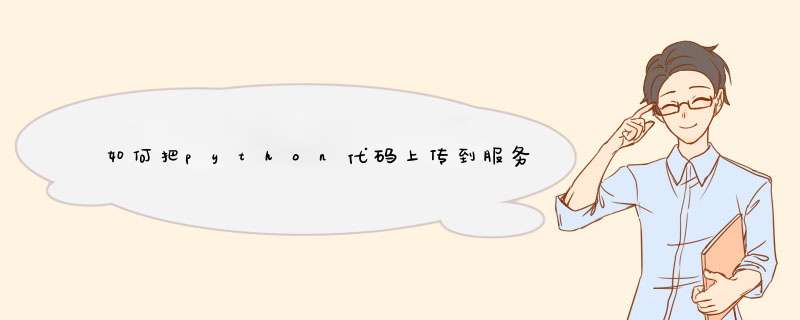
具体步骤如下:
首先创建项目文件和setup文件。
目录文件结构如下:
project/
simpletest/
__init__.py
test.py
setup.py
假设项目文件只有一个simpletest包,里面有一个test.py文件。
创建的setup.py文件格式大致如下,其中,install_requires字段可以列出依赖的包信息,用户使用pip或easy_install安装时会自动下载依赖的包。详细的格式参考文档。
from setuptools import setup, find_packages
setup(
name = 'simpletest',
version = '0.0.1',
keywords = ('simple', 'test'),
description = 'just a simple test',
license = 'MIT License',
install_requires = ['simplejson>=1.1'],
author = 'yjx',
author_email = 'not@all.com',
packages = find_packages(),
platforms = 'any',
)
然后将代码打包。
打包只需要执行python
setup.py xxx命令即可,其中xxx是打包格式的选项,如下:
# 以下所有生成文件将在当前路径下 dist 目录中
python setup.py bdist_egg # 生成easy_install支持的格式
python setup.py sdist # 生成pip支持的格式,下文以此为例
发布到pypi。
发布到pypi首先需要注册一个账号,然后进行如下两步:
注册package。输入python setup.py register。
上传文件。输入python setup.py sdist upload。
安装测试
上传成功后,就可以使用pip来下载安装了。
另外,pypi还有一个测试服务器,可以在这个测试服务器上做测试,测试的时候需要给命令指定额外的"-r"或"-i"选项,如python
setup.py register -r "",python
setup.py sdist upload -r "",pip
install -i "" simpletest。
发布到测试服务器的时候,建议在linux或cygwin中发布,如果是在windows中,参考文档,需要生成.pypirc文件
SecureCRT与SshClient不同的就是,SecureCRT没有图形化的文件传输工具,不过也不影响,用命令来实现的话,其实会方便快捷很多。第一种方式:
上传文件只需在shell终端仿真器中输入命令“rz”,即可从d出的对话框中选择本地磁盘上的文件,利用Zmodem上传到服务器当前路径下。
下载文件只需在shell终端仿真器中输入命令“sz 文件名”,即可利用Zmodem将文件下载到本地某目录下。
通过“File Transfer”可以修改下载到本地的默认路径。设置默认目录:options-->session options-->file transfer。
第二种方式:用sftp
securecrt 按下ALT+P就开启新的会话 进行ftp *** 作。
输入:help命令,显示该FTP提供所有的命令
pwd: 查询linux主机所在目录(也就是远程主机目录)
lpwd: 查询本地目录(一般指windows上传文件的目录:我们可以通过查看”选项“下拉框中的”会话选项“,如图二:我们知道本地上传目录为:D:/我的文档)
ls: 查询连接到当前linux主机所在目录有哪些文件
lls: 查询当前本地上传目录有哪些文件
lcd: 改变本地上传目录的路径
cd: 改变远程上传目录
get: 将远程目录中文件下载到本地目录
put: 将本地目录中文件上传到远程主机(linux)
quit: 断开FTP连接
欢迎分享,转载请注明来源:内存溢出

 微信扫一扫
微信扫一扫
 支付宝扫一扫
支付宝扫一扫
评论列表(0条)